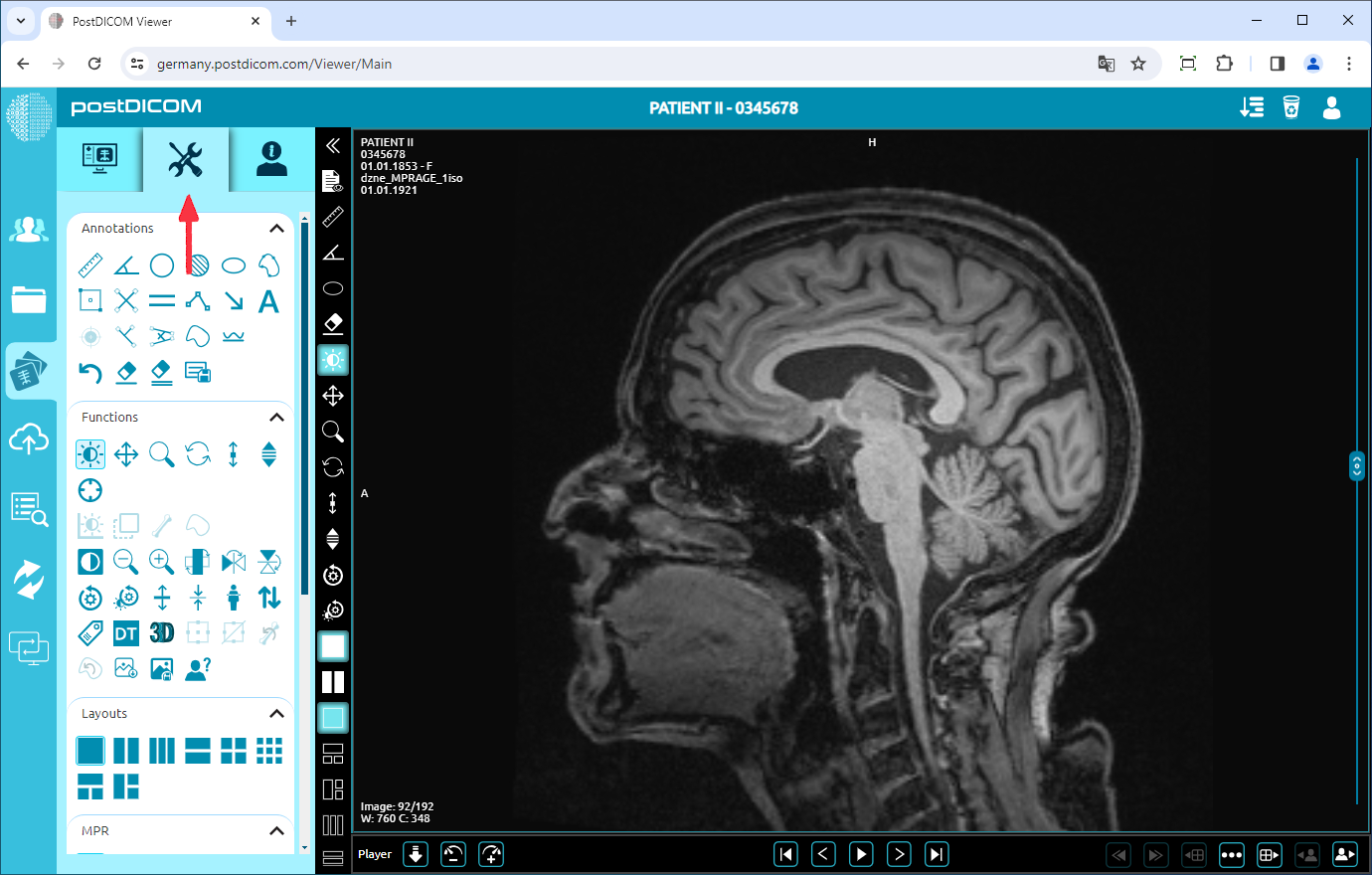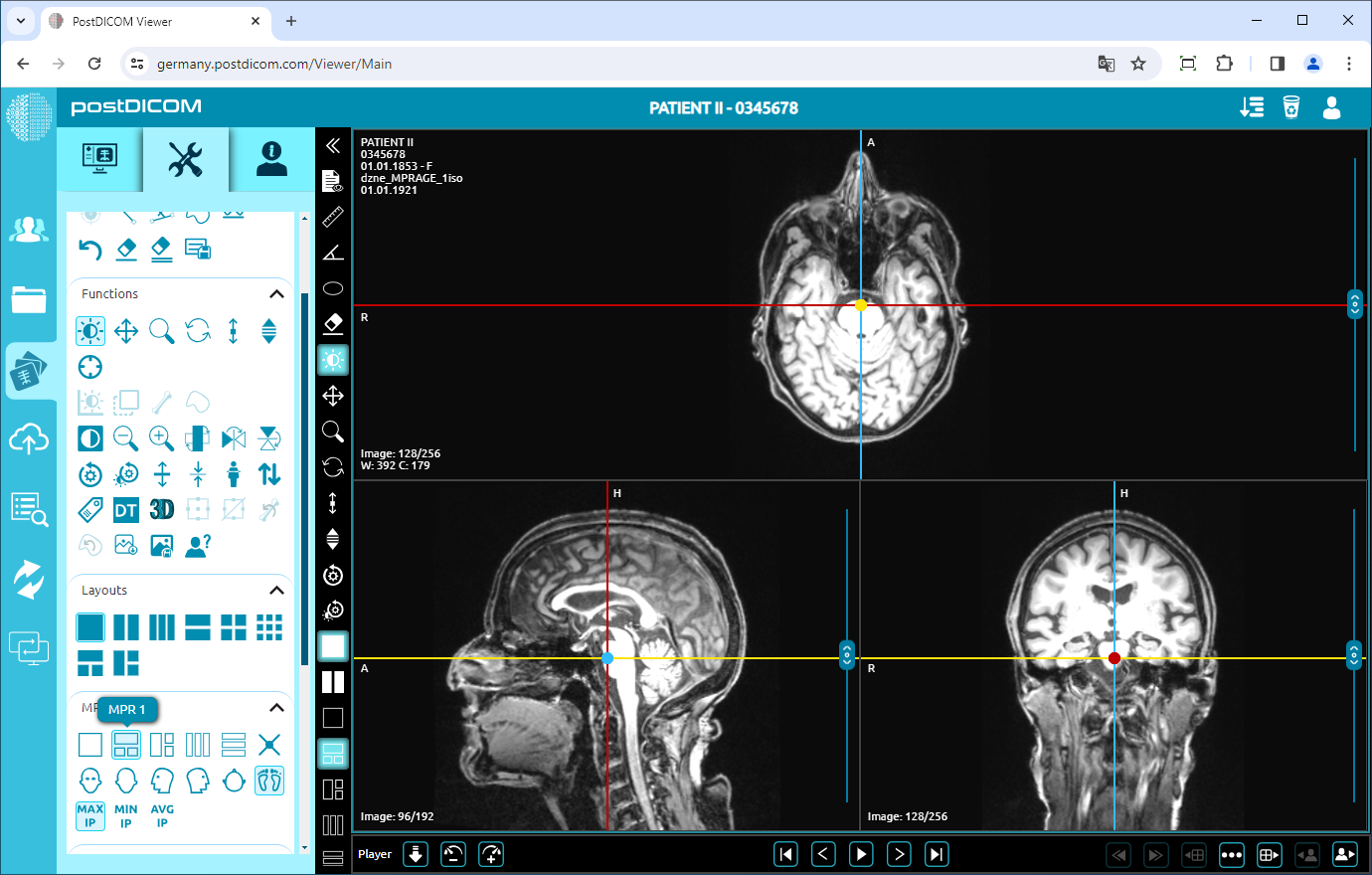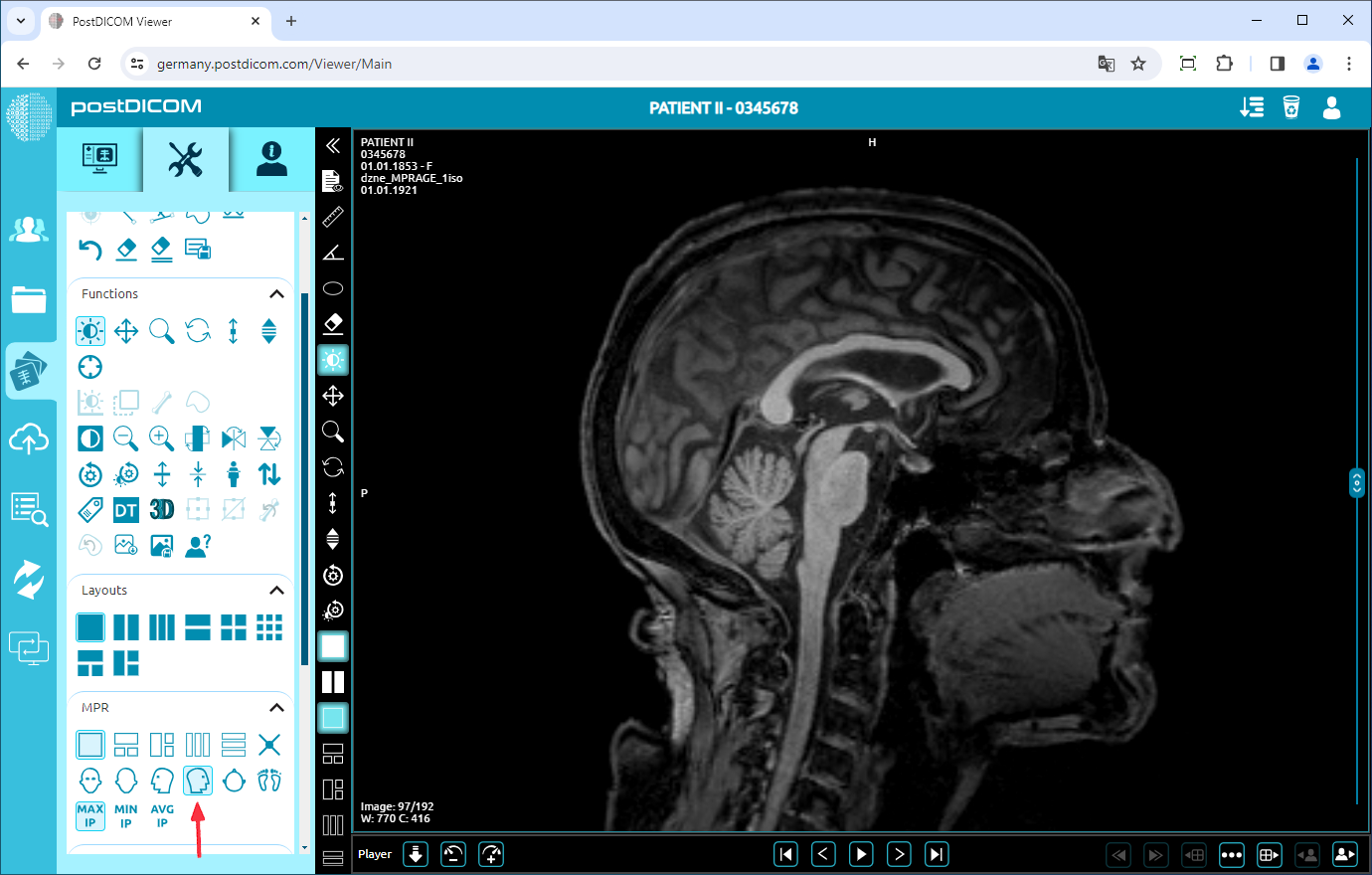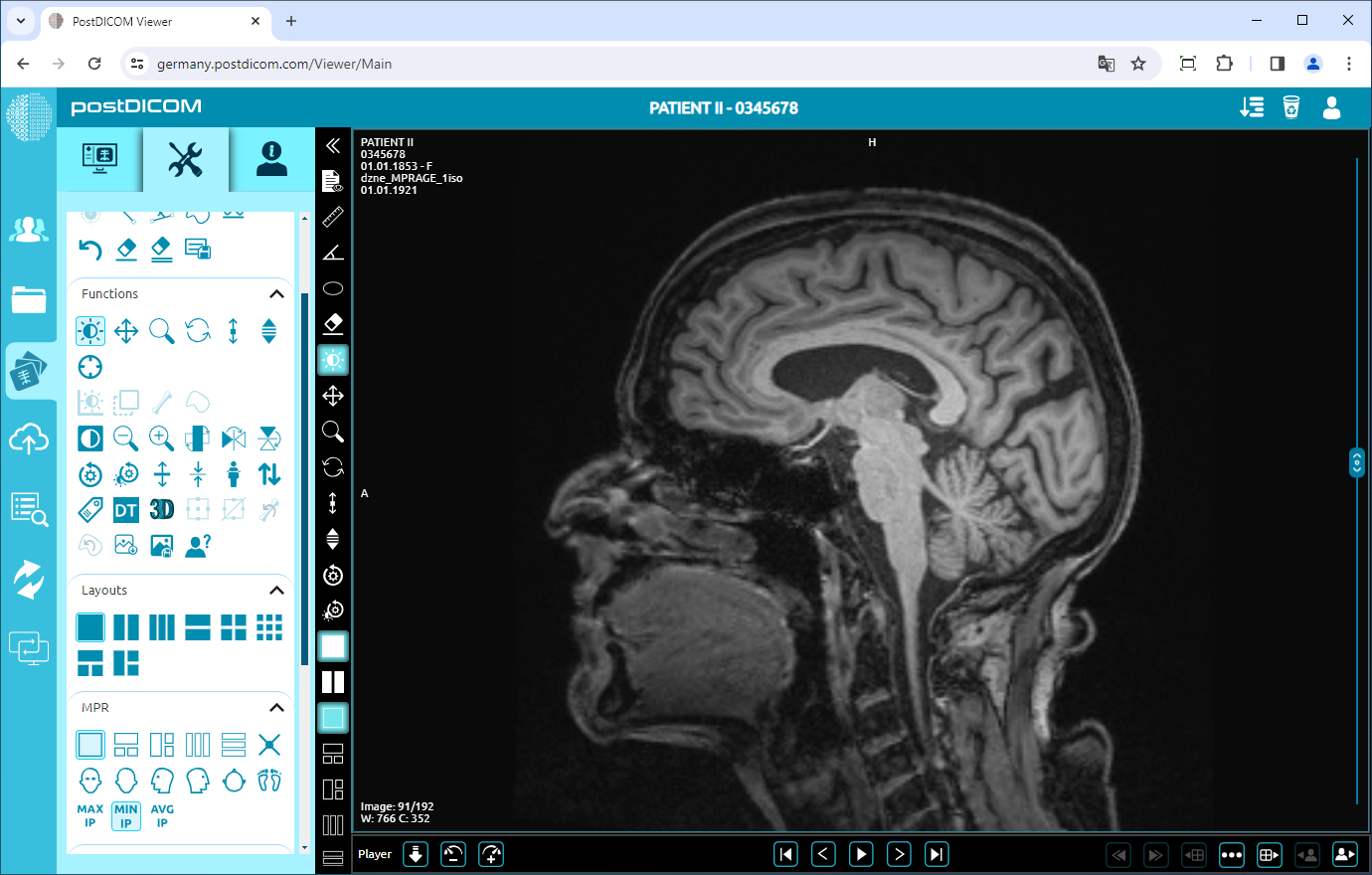På siden „Patientsøgning“ vises alle patientordrer på din konto. Dobbeltklik på den rækkefølge, du vil se billederne. „Vis“ -siden åbnes. Klik på ikonet „Værktøjer“ øverst til venstre på siden.
Du vil se MPR-feltet på nederste side af værktøjssektionen. Du kan vælge billedsekvensen i vinduet, ændre billedplaceringen og justere billedets intensitetsprojektion ved hjælp af ikonerne i MPR-feltet.
For at vælge billedsekvensen skal du klikke på ikonerne i feltets første række. Klik på ikonet „Skrå“ for et enkelt billede, ikonet „MPR1“ for 1+3 lodret billedsekvens, ikonet „MPR2“ for 1+3 vandret billedsekvens og ikonet „MPR3“ for 2+2 billedsekvens. Hvis du klikker på ikonet MPR1, vil du se følgende visning. Det originale billede vises øverst.
Enhver redigering af et billede i vinduet vil blive anvendt på de andre billeder.
Du kan ændre billedplaceringen ved hjælp af ikonerne i den midterste række i MPR-feltet. Klik på ikonet „Front“ for at se billedets forreste perspektiv, ikonet „Tilbage“ for at se billedets bagperspektiv, ikonet „Venstre“ for at se billedets venstre perspektiv, ikonet „Højre“ for at se billedets højre perspektiv, „Top“ -ikonet for at se det øverste perspektivbillede og „Bund“ -ikonet for at se billedets nederste perspektiv. Du kan også bestemme billedpositionen ud fra ikonets form.
Følgende skærmbillede viser billedets rigtige perspektiv.
For at justere intensitetsprojektionen af billedet skal du bruge ikonerne i den nederste række i MPR-feltet. Klik på ikonet „MIP“ for den maksimale IP, ikonet „MINIP“ for den mindste IP og ikonet „AVGIP“ for den gennemsnitlige IP. Følgende billede viser den mindste IP.